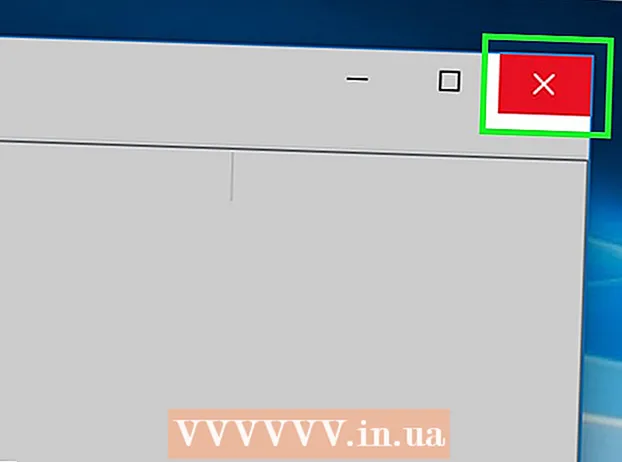Avtor:
Ellen Moore
Datum Ustvarjanja:
18 Januar 2021
Datum Posodobitve:
29 Junij 2024

Vsebina
Brskalnik Firefox veliko pozornosti namenja zasebnosti. Mozilla, podjetje za Firefoxom, meni, da ima vsakdo pravico do zasebnosti na internetu. Zato lahko v Firefoxu v celoti izbrišete zgodovino brskanja in ta članek vam bo pokazal, kako to storiti.
Koraki
 1 Zaženite Firefox.
1 Zaženite Firefox. 2 Kliknite ikono menija (☰). Nahaja se v zgornjem desnem kotu okna. Nato kliknite »Knjižnica«.
2 Kliknite ikono menija (☰). Nahaja se v zgornjem desnem kotu okna. Nato kliknite »Knjižnica«.  3 Kliknite "Dnevnik".
3 Kliknite "Dnevnik". 4 Izberite "Počisti zgodovino".
4 Izberite "Počisti zgodovino".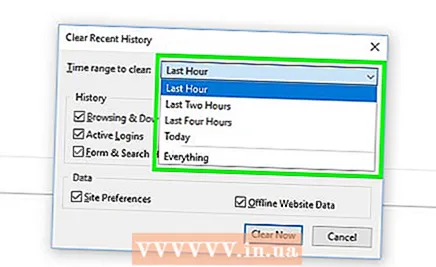 5 Izberite, koliko časa traja brisanje zgodovine. Če želite izbrisati celotno zgodovino, izberite »Vse«.
5 Izberite, koliko časa traja brisanje zgodovine. Če želite izbrisati celotno zgodovino, izberite »Vse«.  6 Izberite, katere elemente zgodbe želite izbrisati. Počistite lahko le nekatere elemente, na primer predpomnilnik, ali vse elemente hkrati. Potrdite polja poleg spodnjih možnosti:
6 Izberite, katere elemente zgodbe želite izbrisati. Počistite lahko le nekatere elemente, na primer predpomnilnik, ali vse elemente hkrati. Potrdite polja poleg spodnjih možnosti: - "Zgodovina obiskov in prenosov" - seznam obiskanih spletnih mest in prenesenih datotek bo izbrisan (datoteke same ne bodo izbrisane).
- "Piškotki" - vsi piškotki, ki so shranjeni na vašem računalniku, bodo izbrisani (v tem primeru boste odjavljeni iz svojih računov).
- "Aktivne seje" - Odjavljeni boste iz vseh računov, ki so konfigurirani tako, da si zapomnijo vaše poverilnice.
- "Predpomnilnik" - počisti se celoten predpomnilnik brskalnika. To storite, če se spletno mesto ne naloži po pričakovanjih.
- "Zgodovina obrazcev in iskanj" - vsi iskalni izrazi, ki ste jih vnesli, in elementi za samodokončanje bodo odstranjeni.
- "Nastavitve spletnega mesta" - nastavitve spletnega mesta bodo izbrisane, na primer stopnja razširjenosti določenih spletnih mest; seznam spletnih mest, ki jih je blokator pojavnih oken uvrstil na beli seznam; vaše odločitve o shranjevanju gesel na spletnih mestih (gesla ne bodo izbrisana).
- Podatki o spletnem mestu brez povezave - Vse datoteke, ki jih je določeno spletno mesto shranilo v vašem računalniku, bodo izbrisane. Spletna mesta shranjujejo podatke v vaš računalnik (samo z vašim dovoljenjem), tako da si lahko ogledate ta spletna mesta brez povezave.
 7 Kliknite Odstrani zdaj. Zgodovina Firefoxa bo izbrisana.
7 Kliknite Odstrani zdaj. Zgodovina Firefoxa bo izbrisana.
Nasveti
- Če uporabljate javni računalnik, vam priporočamo, da ob vsaki uporabi takega računalnika počistite zgodovino brskalnika.
- Zgodovina brskanja se ne beleži, če delate v zasebnem oknu.
- Če uporabljate Firefox Sync, bo vaša zgodovina brskanja izbrisana tudi v vseh drugih računalnikih, ki podpirajo sinhronizacijo.
Opozorila
- Izbrisane zgodovine ni mogoče obnoviti.